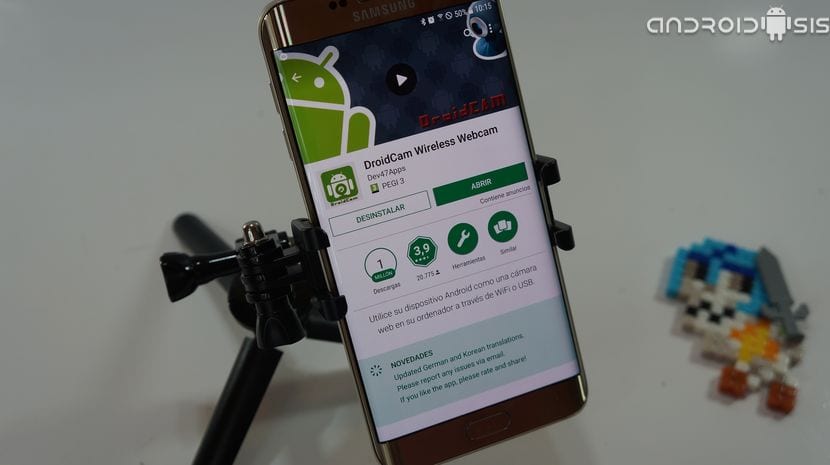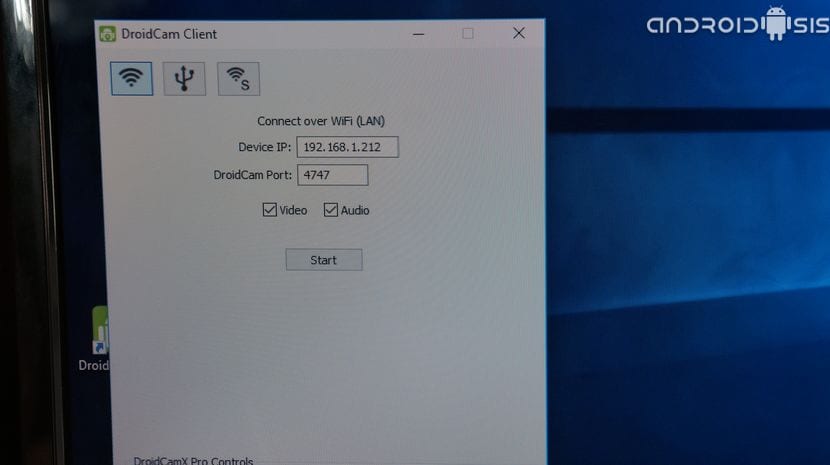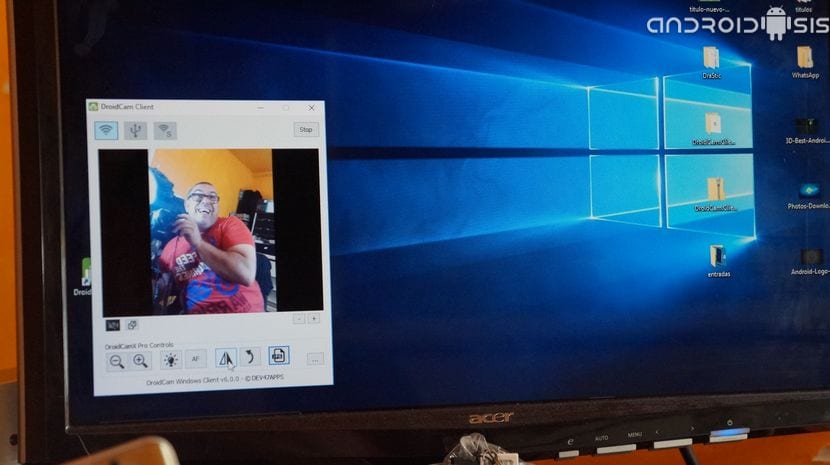Bạn có một máy tính cá nhân và cần gấp một chiếc webcam hoặc webcam? Nếu đây là trường hợp hoặc hoàn cảnh của bạn, bạn thật may mắn vì vậy tôi sẽ chỉ cho bạn một cách đơn giản để biến Android của bạn thành một webcam.
Hướng dẫn thực tế này, video hướng dẫn thực tế, sẽ giúp bạn biến Android của mình thành webcam, cho dù đó là Android cũ mà bạn đã cất trong ngăn kéo của ngôi nhà của mình, để bạn có thể tạo cơ hội mới làm webcam, hoặc sử dụng điện thoại thông minh Android hàng ngày của bạn để giúp bạn vượt qua trong trường hợp khẩn cấp cần sử dụng webcam trên máy tính cá nhân của bạn với Windows hoặc Linux.
Để biến Android của bạn thành một webcam, chúng tôi sẽ cần tải xuống một ứng dụng miễn phí có sẵn trong Cửa hàng Play của riêng Google, cửa hàng ứng dụng chính thức dành cho Android.
Ứng dụng được gọi là Webcam Droidcam Wirelles và chúng tôi có nó trong hai phiên bản được phân biệt bởi các chức năng mà chúng tôi sẽ có sẵn. Miễn phí và rất hạn chế trong các chức năng và một khoản thanh toán trước đó là 4,29 euro mà sự thật là thú vị hơn cho tất cả các chức năng bổ sung mà nó cung cấp cho chúng tôi.
Tải xuống Droidcam Wirelles Webcam miễn phí từ Cửa hàng Google Play
Tải xuống DroidcamX Wirelles Webcam PRO từ Cửa hàng Google Play
Bằng cách tải xuống bất kỳ ứng dụng nào trong số này chỉ bằng cách mở chúng và sao chép URL mà màn hình chính của ứng dụng báo cáo cho chúng tôi và dán URL này vào bất kỳ trình duyệt web nàoChúng tôi sẽ có một webcam, mặc dù với một số tùy chọn hoặc chức năng rất hạn chế, ví dụ như nó sẽ không giúp chúng tôi sử dụng hội nghị truyền hình trong các ứng dụng như Hangouts hoặc Skype.
Nếu chúng tôi muốn có chức năng này để có thể sử dụng Android của mình làm webcam để sử dụng nó trong các hội nghị truyền hình với các ứng dụng như Skype hoặc Google Hangouts, đối với điều này, chúng tôi sẽ chỉ tải xuống ứng dụng khách trên máy tính để bàn tương ứng với hệ điều hành của chúng tôi.
từ trang web chính thức của các nhà phát triển ứng dụng chúng tôi có sẵn cho tải xuống miễn phí các ứng dụng khách dành cho máy tính để bàn cho Windows và Linux.
Chỉ cần tải xuống và cài đặt ứng dụng máy tính để bàn này, chúng tôi sẽ có thể kiểm soát ứng dụng webcam và đến lượt máy tính cá nhân của chúng tôi sẽ có được các trình điều khiển cần thiết vì vậy bạn biết rằng chúng tôi có một webcam mới thông qua thiết bị đầu cuối Android của chúng tôi, có thể được sử dụng làm webcam theo mặc định trong các ứng dụng như Hangouts hoặc Skype.
- Tải xuống ứng dụng khách dành cho máy tính để bàn cho Windows tại đây.
- Tải xuống ứng dụng Linux dành cho máy tính để bàn tại đây.
Trong video mà tôi đã để lại cho bạn ngay ở đầu bài viết này tôi cho bạn thấy cách ứng dụng hoạt động trong phiên bản web của nó không cần cài đặt ứng dụng khách trên máy tính để bàn, đồng thời tôi cũng hiển thị cho bạn mọi thứ mà ứng dụng cung cấp cho chúng ta khi cài đặt ứng dụng khách trên máy tính để bàn, điều này hoàn toàn được khuyến khích và cần thiết nếu bạn muốn có thể tận hưởng các tùy chọn để có thể sử dụng nó trong các ứng dụng như Hangouts và Skype.
Tương tự như vậy, tôi cho bạn thấy tất cả các chức năng của ứng dụng miễn phí và tôi so sánh chúng với tất cả các chức năng bổ sung mà ứng dụng trả phí cung cấp cho chúng tôi.